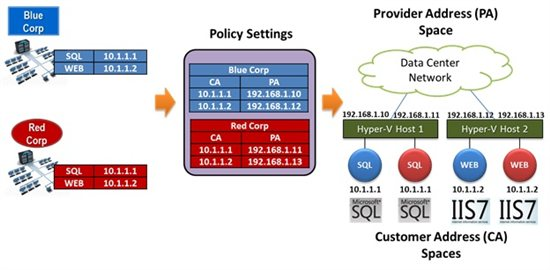[Dongclee의 2012년 6월 세 번째 포스팅] Windows Server 2012 Series 13 : Hyper-V의 새로운 기능 Network Virtualization 는? -> 더 이상 고객의 VM 내부의 네트워크 변경을 요구하지 마세요.
이동철입니다. 6월 세 번째 포스팅을 합니다. Windows Server 2012 RC 버전이 나오니, 여러분들에게 신규 기능에 대한 Step-By-Step 가이드를 전달하고픈 마음이 더욱 급해집니다. 더욱 열심히 해야 할 듯 합니다. 이번 포스팅의 주제는 Hyper-V Network Virtualization 입니다. 이 주제에 대한 기본적인 기능 소개는 아래 링크를 참조해 주세요.
- [Dongclee의 2012년 3월 8번째 포스팅 (no Step-By-Step 가이드)] Windows Server 8 Hyper-V Advanced 기능 2 : Network Virtualization ( https://blogs.technet.com/b/dongclee/archive/2012/03/26/dongclee-2012-3-8-no-step-by-step-windows-server-8-hyper-v-advanced-1-network-virtualization.aspx )
위 링크에서 기본적인 Network Virtualization 기능에 대해서 필요성 및 중요성을 이미 소개해 드렸습니다. 다시 한 번 언급해 드리자면,,,,,
Hyper-V를 이용하여 공용 클라우드 및 가상화 데이터 센터를 구축할 때, 관리 측면에서 여러 가지의 어려움이 있을 수 있습니다. 그 중에서도, 특정 고객의 VM들이 Hyper-V 호스트 사이에서 이동할 때, 또는 가상화 데이터 센터를 변경할 때, VM 내부의 네트워크 환경(ex, IP 주소)이 항상 변경되는 부분이 관리자들의 고민 사항입니다. 이러한 VM 네트워크 변경에 대한 고민을 해결하기 위한 솔루션으로써 Windows Server 2012 Hyper-V Network Virtualization을 제시할 수 있습니다. 즉, 아래에서 Network Virtualization에 대한 기본적인 mechanism을 확인해 볼 수 있습니다.
Hyper-V Host 2 상의 Blue Corp WEB 가상 기계가 10.1.1.1 주소를 가진 SQL 서버에 질의하게 되면, 아래와 같은 네트워크 패킷 흐름이 발생합니다:
- “정책 설정”에 기반하여, Hyper-V Host 2는 패킷의 전송을 아래와 같이 시작합니다:
- Source: 10.1.1.2 (the customer address of Blue Corp WEB)
- Destination: 10.1.1.1 (the customer address of Blue Corp SQL)
- Hyper-V Host 2 는 위 CA 주소를 아래와 같이 PA IP 주소로 전환합니다:
- Source: 192.168.1.12 (the provider address for Blue Corp WEB)
- Destination: 192.168.1.10 (the provider address for Blue Corp SQL)
- “정책 설정”에 기반하여, Hyper-V Host 1 이 패킷을 받았을 때, 패킷이 아래와 같이 전달됩니다:
- Source: 192.168.1.12 (the provider address for Blue Corp WEB)
- Destination: 192.168.1.10 (the provider address for Blue Corp SQL)
- Hyper-V Host 1 는 위 3번의 PA IP 주소를 아래와 같이 CA IP 주소로 전환합니다:
- Source: 10.1.1.2 (the customer address of Blue Corp WEB)
- Destination: 10.1.1.1 (the customer address of Blue Corp SQL)
- Hyper-V Host 1 는 Blue Corp SQL 가상 기계에 패킷을 전달합니다.
그 외에도, Network Virtualization의 장점으로써는 VLAN의 한계를 극복할 수 있습니다. VLAN를 대체할 수 있는 Network Virtualization의 VSLD(Virtual Subnet ID) 기능이 있습니다. VLAN의 단점과 이 부분을 해결할 수 있는 VSID의 장점은 앞서 살펴본 링크를 참조하세요… ^-^
본 포스팅에서 Network Virtualization의 아주 간단한 데모 환경을 구축해 보았습니다. 아래 그림이 기본적인 데모 환경입니다.
또한, 위 데모 환경에서 사용된 Hyper-V 호스트 및 VM들의 기본적인 환경 구성은 아래 표를 참조합니다.
여러분들도 Network Virtualization을 구축하기 위해서는, 위 데모 환경 및 첨부된 Powershell 스크립트를 참조 및 수정하여 사용하세요…
아쉬운 점은 Network Virtualization을 구축하기 위해서는 GUI가 아닌 Powershell을 사용하는 것입니다. 저 같이 개발이 어설픈 사람은 Network Virtualization 구축하기 쉽지 않을 것 같아요…^-^
Network Virtualization 기능은 공용 클라우드 및 가상화 데이터 센터를 구축 및 관리하고자 하는 모든 조직 및 관리자들은 반드시 고려해야 할 중요 기능인 듯 합니다. 관리자만 수고하면, 고객들의 VM은 늘 동일한 네트워크 환경을 사용할 수 있으니깐요???
그럼 이만
Windows 2012 Hyper-V Network Virtualization.pdf
Comments
- Anonymous
January 01, 2003
블로그에 하나 이상의 첨부 파일을 업로드 할 수 없네요.. 스크립트 파일이 필요하시면, 메일 연락처 남겨주세요